การแชร์ภายนอกหรือผู้เยี่ยมชมใน OneDrive, SharePoint และรายการ
การแชร์ไฟล์ OneDrive ไฟล์SharePoint หรือรายการกับบุคคลอื่นช่วยให้คุณทํางานร่วมกับบุคคลภายนอกองค์กรของคุณได้อย่างปลอดภัย
-
ถ้าคุณลงชื่อเข้าใช้ด้วยบัญชีที่ทํางานหรือโรงเรียน คุณสามารถส่งลิงก์ไปยังบุคคลที่ระบุได้ ทั้งภายในหรือภายนอกองค์กรของคุณ
-
หากคุณลงชื่อเข้าใช้ด้วยบัญชีส่วนบุคคลของ Microsoft คุณสามารถเลือกบุคคลที่มีบัญชีส่วนบุคคลของ Microsoft เท่านั้น
เลือกแท็บด้านล่างสําหรับวิธีการลงชื่อเข้าใช้ของคุณ:
ถ้าคุณต้องการรักษาความปลอดภัยเนื้อหาของคุณและรับลิงก์ที่ใช้ได้กับบุคคลที่คุณเชิญเท่านั้น ให้เลือก บุคคลที่เจาะจง ใน การตั้งค่าลิงก์ เมื่อสร้างลิงก์การแชร์
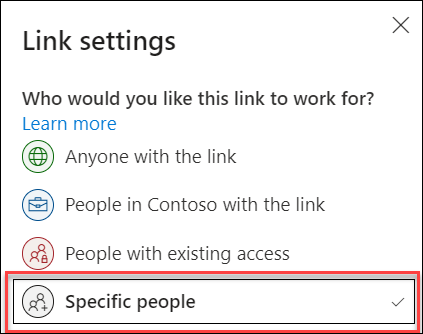
ประสบการณ์การใช้งานของผู้รับจะขึ้นอยู่กับการตั้งค่าที่คุณเลือกเมื่อสร้างลิงก์การแชร์ และบัญชีที่พวกเขาใช้ดูไฟล์
ผู้รับไม่มีบัญชี Microsoft
ผู้รับไม่จําเป็นต้องมีบัญชี Microsoft เมื่อต้องการเข้าถึงเนื้อหาOneDriveSharePoint หรือ รายการ จะส่งรหัสผ่านแบบใช้ครั้งเดียวไปยังที่อยู่อีเมลของพวกเขาเพื่อตรวจสอบข้อมูลประจําตัวของพวกเขา หลังจากที่พวกเขาได้รับรหัสพวกเขาเข้าสู่หน้าจอการตรวจสอบเพื่อเปิดไฟล์ เนื้อหาจะได้รับการรักษาความปลอดภัย และลิงก์จะไม่ทํางานหากส่งต่อให้ผู้อื่น ซึ่งจะใช้ได้กับบุคคลที่คุณระบุเมื่อคุณแชร์เท่านั้น
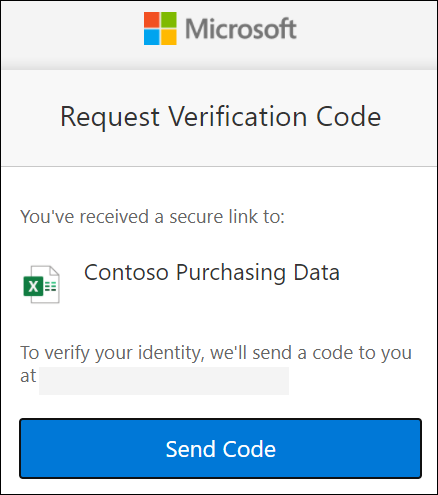 |
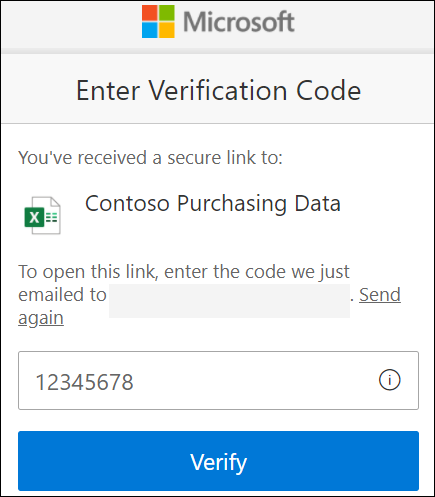 |
ผู้รับมีบัญชี Microsoft
เมื่อบุคคลที่มีบัญชีMicrosoft ต้องการเข้าถึงเนื้อหา OneDrive #x2 หรือ รายการ จะขอให้พวกเขาลงชื่อเข้าใช้บัญชีของพวกเขา และขอสิทธิ์ในการดูชื่อ ที่อยู่อีเมล และรูปถ่ายของพวกเขาเพื่อตรวจสอบข้อมูลประจําตัวของพวกเขา
โปรดทราบว่าในบางกรณี ผู้รับอาจต้องทําตามขั้นตอนด้านบนและใส่รหัสผ่านแทนการลงชื่อเข้าใช้
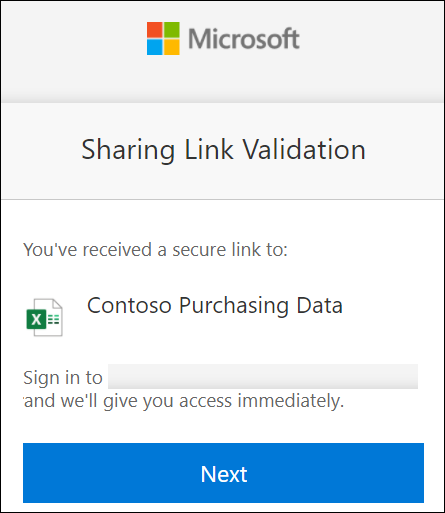 |
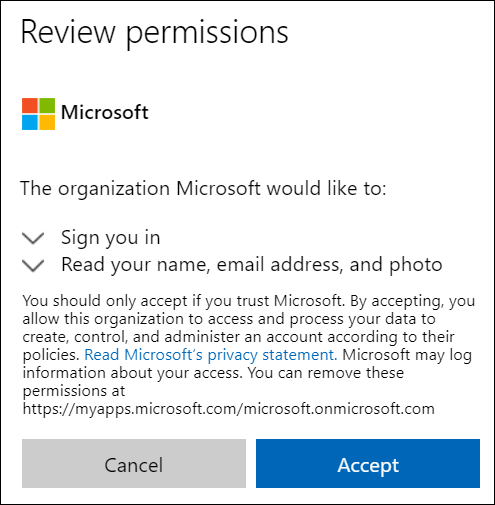 |
เคล็ดลับ:
-
เมื่อคุณทํางานร่วมกันเสร็จแล้ว หรือเมื่อใดก็ได้ คุณสามารถหยุดการแชร์และลบการเข้าถึงไฟล์ของคุณได้ สําหรับOneDrive และSharePoint เลือกไฟล์ จากนั้นเลือก รายละเอียด > จัดการ การเข้าถึง เพื่อหยุดการแชร์ สําหรับ รายการ ให้เปิดรายการและเลือกไอคอนข้อมูลที่มุมขวาบน จากนั้นเลือก จัดการการเข้าถึง
-
สําหรับความปลอดภัยเพิ่มเติมสําหรับไฟล์ OneDrive และ SharePoint คุณสามารถเอาสิทธิ์การแก้ไขออกและเปิด บล็อกการดาวน์โหลด ในการตั้งค่าลิงก์
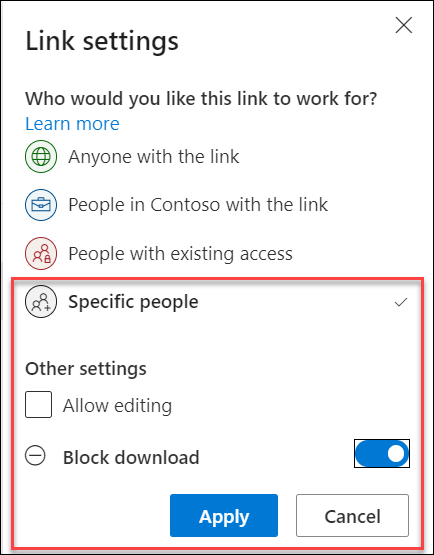
ถ้าคุณต้องการให้ทุกคนที่ได้รับลิงก์การแชร์สามารถเข้าถึงเนื้อหาได้ ให้เลือก ทุกคนที่มีตัวเลือกลิงก์ ใน การตั้งค่าลิงก์ ผู้รับไม่จําเป็นต้องมีบัญชี Microsoft และสามารถเข้าถึงเนื้อหาได้โดยไม่ต้องป้อนรหัสผ่านหรือลงชื่อเข้าใช้
ข้อควรระวัง: ผู้รับสามารถส่งต่อลิงก์ให้กับผู้อื่นและทุกคนที่ได้รับลิงก์จะสามารถดูและเข้าถึงเนื้อหาได้
ถ้าคุณต้องการระบุผู้ที่จะได้รับลิงก์การแชร์ ให้เลือกตัวเลือก บุคคลที่เจาะจง ใน การตั้งค่าลิงก์ ผู้รับจําเป็นต้องมีบัญชี Microsoft จึงจะสามารถเข้าถึงเนื้อหาได้
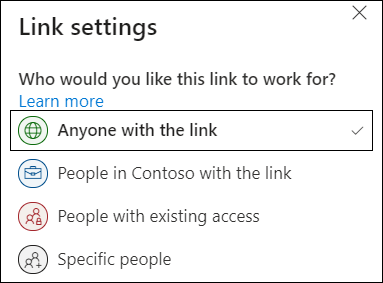
เรียนรู้เพิ่มเติม
แชร์ไฟล์และโฟลเดอร์ด้วย Microsoft 365
แชร์ไฟล์หรือโฟลเดอร์ SharePoint
หยุดการแชร์ไฟล์หรือโฟลเดอร์ OneDrive หรือ SharePoint หรือเปลี่ยนแปลงสิทธิ์










